代码协同管理工具
svn
代码管理工具
*防止代码丢失,做备份
* 代码版本的管理,可以进行多个节点的备份,在多个版本之间跳跃
* 可以方便的将代码在 多人之间进行共享传输
* 多人开发时有各种模式可以方便代码管理
git是一个开源的分布式版本控制系统,可用于高效的管理大小项目(05年)
分布式和集中式
分布式:每个节点都保存完整的代码,没有明确的中央服务吕,节点之间项目推送下载代码完成代码共享
集中式:代码集中管理,每次完成的代码上传到中央管理器,然后再统一从中央管理器下载代码使用
windows 使用git,,生成rsa的
git 特点:
* git可以管理各种文件,特别是代码项目,多在*nix系统中使用
* 是分布式管理,不同于集中式,这是git 和svn的核心区别
* git可以更好的支持分支,方便多人协同工作
* git分布式代码更安全,有全球唯一的commit版本号
* git 是开源的系统
* 使用git可以脱网,且数据传输速度较快
sudo apt-get install git 安装
git配置命令
git config
配置级别
1 系统中所有的用户都可使用该配置
命令:git config --system
配置文件: /etc/gitconfig
2 当前用户可使用该配置
命令:git config --global
配置文件:~/.gitconfig【用户家目录下】
3 当前项目可使用该配置
命令:git config
配置文件:project/.git/config【项目目录下】
配置内容:
1 配置用户名 为tu
sudo git config --system user.name tu
2 配置用户邮箱
sudo git config --global user.email 104@qq.com
3 配置编译器
【在.git文件夹目录配置】git config core.editor pychar
4 查看配置信息
git config --list
5 初始化仓库
git init
git
工作区 》》》暂存区 》》》本地仓库》》》远程仓库
git 基本命令
初始化仓库
git init
* 在某个目录下初始化仓库后会自动产生.git目录,该目录下工作的所有文档 即可以使用git进行管理
查看分支状态
git status
* 默认分支为master,可通过创建新的分支切换
文件提交
git add [file]
* 将文件提交到暂存区
* 提交内容可以是一个文件,多个文件用空格分开
* 如果是*表示所有文件,也可以是目录
删除暂存区某个文件提交记录
git rm --cached readme.txt
文件同步到本地仓库
git commit -m 'add some'
* 同步时需要在后面附加 一些同步信息 在-m后添加
* 所有对工作区的修改如果想同步到本地仓库,都需要add --> commit
查看commit日志
git log
git log --pretty=oneline 【查看单行日志】
一些工作区命令
查看本地文件和工作区差异
git diff file
从本地仓库恢复文件
git checkout file
丢弃工作区修改
git checkout -- file
本地仓库文件的移动和删除
移动文件
git mv file dir
删除文件
git rm file
* 用法和mv rm命令相同,操作后直接commit即可工作区和本地仓库同步
版本控制命令
回到之前版本
git reset --hard HEAD^
* HEAD 后的 ^ 数量决定了回到上几个版本
git reset --hard commit_id
* 使用commit 前 7位即可,回到指定的版本
去往更新的版本
1 查看所有历史版本号
git reflog
2 使用git reset 去往指定版本
* git reflog 会有所有的操作纪录,最新的操作时钟在最上边
标签管理
什么是标签,即在当前工作位置添加快照,保存工作状态,
*一般用于版本的迭代
创建新的标签
git tag v1.0
添加标签信息
git tag v1.0 -, 'message' 【添加标签信息】
指定某个commit_id 打标签
git tag v0.9 [commit_id]
* 默认在最新的commit_id 处打标签
查看标签
git tag 【列出当前标签】
git show v1.0 【显示标签具体信息 】
删除标签
git tag -d v1.0
去往某个标签版本
git reset --hard v0.9
临时工作区操作
创建保存临时工作区
git stash
查看保存的工作区
git stash list
应用哪个工作区
git stash apply stash@{1}
应用上一个 工作区并且删除
git stash pop
删除工作区
git stash drop stash@{1} 【删除某一个】
git stash clear 【删除所有】
分支操作
什么是分支
分支即每个人获取原有代码,在此基础上创建自己的工作环境,单独开发,不会影响其他分支的操作,开发完成后再统一合并到主线分支中
创建分支的好处:安全,不影响其他人工作,自己控制进度
查看当前分支
giit branch
* 前面有*号的分支表示当前正在工作的分支
创建分支
git branch [branch_name]
切换工作分支
git checkout [branch]
创建并切换到新的分支
git checkout -b [branch_name]
分支合并
将某个分支合并到当前分支
git merge
* 合并过程中如果没有冲突则直接合并后当前分支即为干净的状态
* 如果产生冲突则需要人为选择然后在进行add commit等操作
* 在创建分支前尽量保证当前分支是干净的,以减少冲突的发生
删除分支
git branch -d [branch_name]
git branch -D [branch_name] 强制删除没有合并的分支
远程仓库
远程仓库:远程主机上的仓库,实际上git是分布式的,每一台主机的git 结构都相似,只是把其他主机的git仓库叫做远程而已
创建共享仓库
1 创建文本夹
mkdir gitrepo
2 设置文件夹属主
chown tarena:tarena gitrepo
3 将该文件夹设置为可共享的git 仓库
cd gitrepo
git init --bare fly.git
4 设置本地仓库属主
chown -R tarena:tarena fly.git
添加远程仓库
1 git remote add origin tarena@127.0.0.1:/home/tarena/day/gitrepo/
* 默认使用SSH作为传输协议
/*如果显示 fatal: 远程 origin 已经存在。
使用 git remote rm origin 删除一下就OK
2 将本地分支推送到远程
git push -u origin master
*** 在第一次向远程仓库推送的时候,需要加上 -u 选项,以后就不需要了
3 出现此密码是远程仓库的密码,如果没有设定,则为远程的主机密码

出现此情况就已经OK
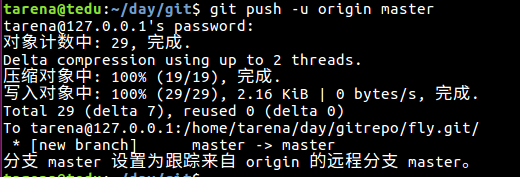
从远程仓库获取项目
git clone
git clone tarena@127.0.0.1:/home/tarena/day/gitrepo/fly.git/
使用clone之后,再次获取时,不需要使用clone了
使用git pull origin即可
从远程仓库摘取分支或代码
直接摘取远程分支和当前工作分支合并
git pull origin dev_jie
拉取远程分支到本地,不合并
git pull origin dev_jie:jie
远程分支:本地分支名
在连接之后,可以直接使用
进行推送到远程仓库
git push
git push --force origin(当本地版本比远程旧时用本地旧版本覆盖远程新版本)
从远程仓库更新代码
git pull
git fetch (如果有新的分支拉取到本地不会和本地分支合并)
github
是一个开源项目社区网站。拥有全球最多的开源项目。开发者可以注册这个网站建立自己的github仓库。然后就可以在本地git像操作远程仓库一样操作github仓库
git 是github唯一指定的代码管理工具
添加ssh 秘钥
1 在本地主机生成ssh 密钥对
ssh-keygen
* 默认密钥对存放在 ~/.ssh/ 下
* 生成过程会提示设置密码,如果直接回车则表示不设置密码
2 进入 ~/.ssh 目录复制 id_rsa.pub 公钥内容
3 登录github账号,
右上角头像下拉菜单 --》setting --》左侧 ssh and GPG keys --》new ssh key--》标题随便写,把复制pubkey放入即可,点击add
创建新的github仓库
右上角+下拉菜单 --》new repository--》填写参考名和基本描述,根据情况选择是否添加readme等内容,选择公有还是私有 --》点击创建
操作github仓库
1 git remote 连接远程github仓库,如果需要输入密码输入 github密码即可
2 使用git push 等操作远程仓库的方法操作即可
Warning: Permanently added the RSA host key for IP address '192.30.253.112' to the list of known hosts.
上述那条警告的大概意思就是:警告:为IP地址192.30.252.128的主机(RSA连接的)持久添加到hosts文件中,那就来添加吧!
解决办法:
vim /etc/hosts
添加一行:192.30.252.128 github.com